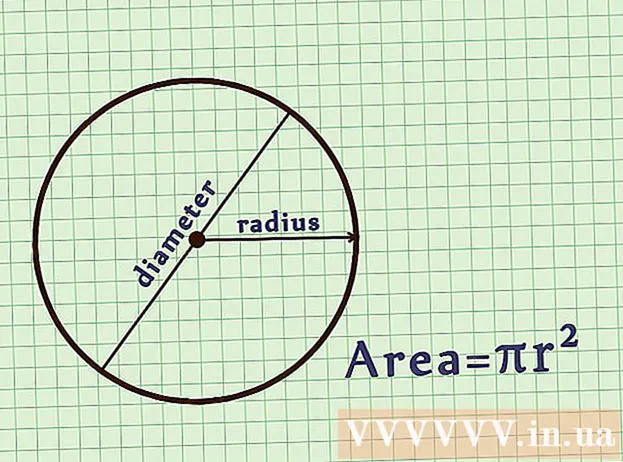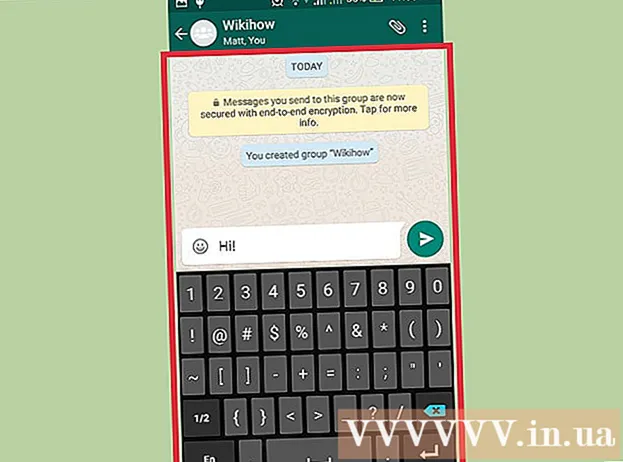Autor:
Charles Brown
Data De Criação:
9 Fevereiro 2021
Data De Atualização:
1 Julho 2024

Contente
- Dar um passo
- Método 1 de 3: Windows 7
- Método 2 de 3: Windows Vista
- Método 3 de 3: Windows XP
- Pontas
- Necessidades
Com o programa Gravador de Som do Windows, você pode gravar, editar e reproduzir sua voz. Você pode distorcer sua voz para soar como os esquilos ou Darth Vader! Com o Gravador de som, você pode vincular frases, adicionar música ou adicionar comentários a um documento. Vamos mostrar como.
Dar um passo
Método 1 de 3: Windows 7
 Abra o gravador de som. Clique em Iniciar e digite na caixa de texto: gravador de som. Na lista de resultados, clique em gravador de som.
Abra o gravador de som. Clique em Iniciar e digite na caixa de texto: gravador de som. Na lista de resultados, clique em gravador de som.  Comece a gravar. Na janela Gravador de som, clique em Comece a gravar, o botão com o ponto vermelho.
Comece a gravar. Na janela Gravador de som, clique em Comece a gravar, o botão com o ponto vermelho.  Cante uma música ou diga o que deseja gravar. Você pode ver a barra verde se movendo para frente e para trás, você pode ver que algo está sendo gravado.
Cante uma música ou diga o que deseja gravar. Você pode ver a barra verde se movendo para frente e para trás, você pode ver que algo está sendo gravado.  Pare de gravar. Clique em Pare de gravar para terminar a gravação. Agora a opção de salvar o arquivo aparecerá automaticamente.
Pare de gravar. Clique em Pare de gravar para terminar a gravação. Agora a opção de salvar o arquivo aparecerá automaticamente.  Salve a gravação. Salve o arquivo em um local onde possa encontrá-lo facilmente mais tarde.
Salve a gravação. Salve o arquivo em um local onde possa encontrá-lo facilmente mais tarde. - Se você não estiver pronto para salvar o arquivo, clique em Cancelar. Clique na caixa de diálogo Salvar como sobre Retomar a gravação, continue gravando áudio e clique em Pare de gravar.
Método 2 de 3: Windows Vista
- Abra o gravador de som. Clique em Iniciar, em Todos os programas, Acessórios e em Gravador de som.
 Comece a gravar. Na janela Gravador de som, clique em Comece a gravar, o botão com o ponto vermelho.
Comece a gravar. Na janela Gravador de som, clique em Comece a gravar, o botão com o ponto vermelho. - Pare de gravar. Clique em Pare de gravar para terminar a gravação. Agora a opção de salvar o arquivo aparecerá automaticamente.
- Salve a gravação. Salve o arquivo em um local onde possa encontrá-lo facilmente mais tarde. Se você não estiver pronto para salvar o arquivo, clique em Cancelar. Clique na caixa de diálogo Salvar como sobre Retomar a gravação, continue gravando áudio e clique em Pare de gravar.
- Abra a gravação com um reprodutor como o Windows media Player, iTunes, Realplayer ou similar.
Método 3 de 3: Windows XP
- Abra o gravador de som. Clique em Iniciar, em Todos os programas, Acessórios e em Gravador de som.
 Comece a gravar. Na janela Gravador de som, clique em Comece a gravar, o botão com o ponto vermelho.
Comece a gravar. Na janela Gravador de som, clique em Comece a gravar, o botão com o ponto vermelho. - Pare de gravar. Clique em Pare de gravar para terminar a gravação. Quando terminar, você pode salvar o arquivo em Arquivo> Salvar como.
- Ouça sua gravação. Clique no botão reproduzir, o botão com a seta preta, para reproduzir o arquivo.
- Retroceda ou avance. Os botões com as setas duplas são para retroceder e avançar, assim como um CD player.
- Edite a gravação. Experimente as opções, vá para Efeitos.
 Quando terminar, você pode salvar o arquivo em Arquivo> Salvar como.
Quando terminar, você pode salvar o arquivo em Arquivo> Salvar como.
Pontas
- Você precisa de alto-falantes para reproduzir áudio em seu computador
- Você precisa de um microfone para gravar sua voz
- Para aumentar o tempo máximo de gravação de 60 segundos no gravador de som, clique Inserir arquivo no menu editar e, em seguida, adicione o arquivo que você acabou de salvar salvo. Ao fazer isso, o tempo máximo de gravação aumentará em 60 segundos. Você pode repetir esta etapa para cada minuto extra que deseja adicionar. Por exemplo, para um tempo de gravação de 5 minutos, coloque o arquivo de 60 segundos cinco vezes.
- Uma forma alternativa de estender a duração das gravações:
- Clique com o botão direito em Iniciar.
- Clique duas vezes na pasta de programas.
- Clique duas vezes na pasta Acessórios.
- Clique duas vezes na pasta Multimídia ou Entretenimento.
- Clique com o botão direito do mouse em Gravador de som e clique em Propriedades.
- Clique na guia Atalho.
- Pressione a tecla END, pressione a BARRA DE ESPAÇOS e digite a localização do arquivo de som gravado na caixa Destino.
- Por exemplo, se o destino for 'C: Windows sndrec32.exe' e o local do arquivo for C: , a nova linha na caixa de destino será "C: Windows sndrec32.exe C: Blank.wav "
- Na próxima vez que você iniciar o Sound Recorder, o arquivo Blank.wav será aberto automaticamente.
Necessidades
- Um microfone externo ou microfone embutido.
- Alto-falantes ou fones de ouvido
- Computador Windows com gravador de som